如何在Word2010中使用自动图文集
作者:一只团团 •更新时间:2024-04-28 00:51:19
Word2010提供了许多便捷的功能来提高编辑效率,其中自动图文集就是一个非常实用的工具。想要使用自动图文集,只需按照以下步骤操作:
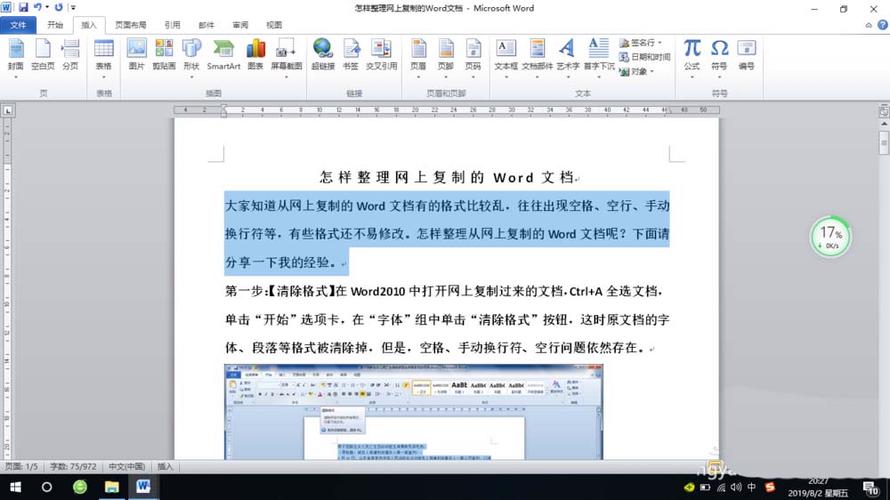
选中要重复输入的文字或段落
首先,在Word2010中打开需要编辑的文档,然后选中您希望反复输入的文字或段落。
点击“插入”选项卡
接下来,单击Word2010顶部菜单栏中的“插入”选项卡。
在“文本”组中选择“文档部件”
在“插入”选项卡中找到“文本”组,然后单击其中的“文档部件”按钮。
选择“自动图文集”
在弹出的下拉菜单中,选择“自动图文集”选项。
保存所选内容到自动图文集库
在弹出的“常规”窗口中,点击“将所选内容保存到自动图文集库”按钮。
创建新的构建基块
接着会弹出“新建构建基块”对话框,确认设置后点击“确定”按钮。
插入自动图文集内容
现在,将光标移至您希望插入自动图文集内容的位置,在Word文档中打开“自动图文集”,然后单击“常规”中保存的文字或段落即可将其自动添加到文档中。
通过以上步骤,您可以轻松地利用Word2010的自动图文集功能来快速插入重复使用的文字或段落,大大提升编辑效率。希望这篇文章能够帮助到有需要的朋友们。
本文由用户上传,如有侵权请联系删除!

